| 11.17. Van Gogh (LIC) | ||
|---|---|---|

|
11. Artistiske filter |  |
Figur 17.242. Eksempel på bruk av filteret
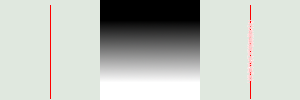
Til venstre originalbiletet, i midten kartet og til høgre det ferdige resultatet.
På biletet over kan du sjå at område i originalbiletet som samsvarar med område i kartet som inneheld varierande gråtoner er gjort uklare. Der kartet er einsfarga er biletet uforandra.
Det brukar eit sløringskart. I motsetnad til andre kart, brukar ikkje dette filteret grånivåa på dette sløringskartet. Filter tek berre omsyn til retningane på fargeovergangane/-overgangen. Biletpikslar i einsfarga område vert ignorerte.
![[Tips]](images/tip.png)
|
Tips |
|---|---|
|
Du kan velja om filteret skal bruka Kulør, Metning eller Lysstyrke for å gjera endringane i biletet.
Her kan du velje mellom «Avleidd» eller «Fargeovergang»:
Figur 17.244. Eksempel på bruk av «Effektoperatør»
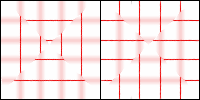
Her er det brukt eit kvadratisk kart. Til venstre er effekt-operatøren sett til «Fargeovergang». Til høgre til «Avleidd». Det som var sløra er nå skarpt, og omvendt.
Dette er det første valet du må gjera når du skal bruka filteret. Det finst to typar konturutjamning:
Namnet «kvit støy» er henta frå akustikken, og er nemninga på ein støytype der alle frekvensane har same amplityde. Her vert valet brukt for å lage mønster.
Kjeldebiletet vert sløra.
Dette er biletet som vert brukt som kart for å styra sløringa eller mønsterlaginga. Bare biletet som har same form som originalbiletet, og som er opne når du aktiviserer filteret, er tilgjengelege i denne lista. Biletet bør helst vera i gråtone.
Figur 17.245. Sløring med vertikalt overgangskart
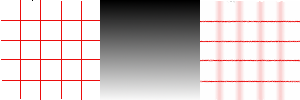
Når kartet har vertikal fargeovergang, vert berre loddrette linjer sløra.
Figur 17.246. Sløring med kvadratisk overgangskart
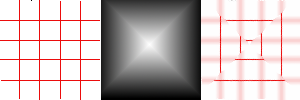
Kartet er delt inn i fire overgangstrianglar der kvart av dei har sin eigen overgangsretning. Bare biletlinjer som har same retninga som fargeovergangen vert sløra.
Figur 17.247. Tekstureksempel
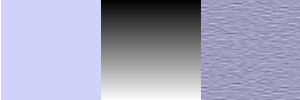
Her er det avmerka for «Med kvit støy». Dei andre kontrollane er sett til normalinnstillingane. Med eit vertikalt kart vert «fiberretninga» horisontal.
Dette kontrollelementet bestemmer kor sterk sløringa skal vera. Når du lagar ein tekstur, vil låge tal her gje ei mjuk overflate, medan høge tal vi gje ei grov overflate.
Figur 17.248. Eksempel på verknaden av «filterlengde» på sløring
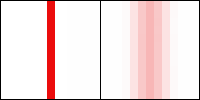
Til venstre ei vertikal linje, ein piksel brei, forstørra 800%. Til høgre den same linja etter at ho er tilført vertikal sløring med ei filterlengde på 3. Du kan sjå at sløringa går 3 pikslar ut på kvar side, totalt 6 pikslar.
Figur 17.249. Eksempel på verknaden av «filterlengde» på tekstur
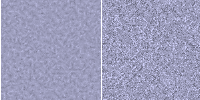
Til venstre ein tekstur med filterlengde = 3. Til høgre den same teksturen med filterlengde = 24.
Dette kontrollelementet bestemmer mengda og storleiken på den kvite støyen. Låge verdiar gjev ei finkorna overflate, medan høge verdiar gjev ei grovkorna overflate.
Dette kontrollelementet bestemmer kor mykje overgangskartet skal influera på teksturen.
Figur 17.251. Eksempel på integrasjonssteg i tekstur
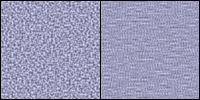
Til venstre: integrasjonssteg = 2. Til høgre: integrasjonssteg = 4.
Desse glidebrytarane bestemmer kontrastområdet i teksturen. Eit smalt område betyr høg kontrast. Eit stort område gir liten kontrast.
Figur 17.252. Eksempel på bruk av min-/maks-verdiar i tekstur
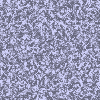
Minimumverdi = -4,0. Maksimumverdi = 5,0.